Reklaam
DistributedCOM tõrge 10016 on tavaline Windowsi probleem, mida leidub peaaegu kõigis Windowsi versioonides alates Windows XP-st. Viga ei häiri teie süsteemi kohe. Te ei kannata järsku sinist ekraani. Tegelikult on DCOM-i tõrge 10016 healoomuline.
Kuid see ei tähenda, et te ei saaks seda parandada. Niisiis, siin on, kuidas parandada DistributedCOM viga 10016 oma Windows 10 süsteemis.
Mis on DistributedCOM?
Esiteks, mis on DistributedCOM ja miks see näitab viga?
Distribuutkomponentide mudel (DCOM) on Windowsi arvutites võrgustatud suhtluse lahutamatu aspekt. See on patenteeritud Microsofti tehnoloogia, mis paneb tegutsema iga kord, kui mõni rakendus loob Interneti-ühenduse. Traditsiooniline COM pääseb juurde ainult sama masina teabele, samas kui DCOM pääseb juurde kaugserverite andmetele.
Näiteks kasutavad paljud veebisaidid ja teenused skripte, mis pääsevad juurde kaugserverile. Kui teie süsteem esitab skripti abil või muul viisil taotluse, edastab DCOM päringu konkreetsele skriptobjektile. Arvestades seda, kui sageli tänapäevased rakendused võrguühendust kasutavad ja meie arvutite üldist kasutamist, näete, kui sageli DCOMi kasutatakse.
DCOM-i tõrge ilmneb tavaliselt siis, kui rakendus või teenus üritab DCOM-i kasutada, kuid tal pole õigeid õigusi. Enamasti ei mõjuta DCOM-i tõrked teie süsteemi, välja arvatud sündmuste vaaturi ummistused. Kuna enamik Windows 10 kasutajaid ei kontrolli sündmustevaaturit regulaarselt, pole DCOM-i tõrgete pärast muretsemine. Siiski on vigadeta süsteem parem kui alternatiiv.
Seda silmas pidades on siin üks lihtne meetod DCOM-i vea 10016 parandamiseks ja üks veidi pikem tuulega parandus.
1. DCOM-vea 10016 parandamiseks muutke Windowsi registrit
Esimene sadam on Windowsi register. Lihtne registrinäpunäide saab mõnikord DCOM-vea 10016 kohe parandada.
Enne registri redigeerimist soovitan teha varukoopia.
Tüüp register oma Start menüü otsinguribale ja valige Parim vaste. Suunake Fail> Ekspordi, määrake Ekspordi vahemik kuni Kõik, siis salvestage Windowsi register käepärasesse kohta. Järgmine parandus ei kahjusta teie arvutit, kuid ootamatu tõrke korral on kõige parem varundada see varukoopia abil.
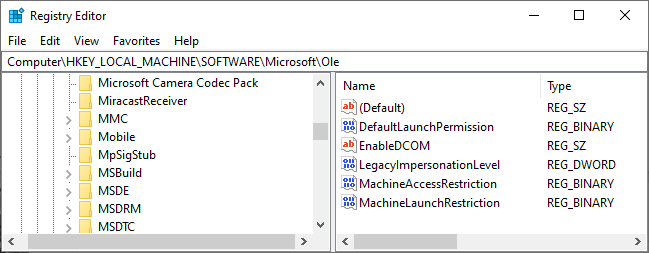
Proovime nüüd seda parandada.
- Tüüp register oma Start menüü otsinguribale ja valige Parim vaste.
- Liikuge lehele HKEY_LOCAL_MACHINE \ TARKVARA \ Microsoft \ Ole. Aadressi saab kopeerida ja kleepida registriredaktori aadressiribale.
- Kustutage järgmised neli registrivõtit:
DefaultAccessPermissionDefaultLaunchPermissionMachineAccessRestrictionMachineLaunchRestriction - Sulgege Windowsi registriredaktor ja taaskäivitage süsteem.
Teie süsteem peaks nüüdsest olema DCOM-i tõrge 10016 vaba.
2. Luba DCOM-i õigused konkreetse tõrke jaoks
Kui see ei aita, siis on teil oluliselt pikem lahendus, mida saate järgida. Kui teil on aga mitu DCOM-i tõrkeid pakkuvat individuaalset rakendust, võtab järgmine protsess pisut aega, kuna peate iga tõrke puhul enamikku sellest kordama.
Sündmusevaaturis sisalduv tõrketeade DCOM Error 10016 sisaldab teavet konkreetse rakenduse või probleemi loomise protsessi kohta.
Sisend sündmuse vaataja oma Start menüü otsinguribale ja valige Parim vaste.
Suunake Windowsi logid> Süsteem ja leidke oma uusim DCOM-tõrge 10016. Topeltklõpsake tõrketeadet selle laiendamiseks.
Üldine Vahekaart selgitab 10016 vea põhjust, loetledes CLSID (klassi ID) ja APPID (rakenduse ID). CLSID ja APPID tähemärgid näevad juhuslikud. Kuid nende abil saate tuvastada, milline rakendus või teenus on vea 10016 marsruut.

Leidke registriredaktoris CLSID ja APPID
Teenuse asukoha registriredaktoris leiate järgmiselt.
Esmalt tõstke sündmuste vaaturis esile CLSID, seejärel vajutage CTRL + C kopeerida. Seejärel avage Registritoimetaja. Otsige registrist järgmist:
HKEY_CLASSES_ROOT \ CLSID \ {Kleebi oma CLSID siia}Minu jaoks näeb see välja selline HKEY_CLASSES_ROOT \ CLSID \ {2593F8B9-4EAF-457C-B68A-50F6B8EA6B54}.
Pidage meeles, et saate aadressi kopeerida ja kleepida registriredaktori aadressiribale. Kui CLSID-otsing on lõpule jõudnud, saate veateate APPID-i ristviidada CLSID-is loetletud AppID-ga.
Minu puhul tuleneb DCOM-tõrge 10016 Runtime Brokerist, mis on selle vea üks levinumaid põhjuseid.

Muutke CLSID-i õigusi
Paremklõpsake vasakpoolses registrikirjete loendis veaga seotud CLSID-l ja valige siis Luba> Täpsem. Siit saate muuta teenuse õigusi. (Failide õiguste muutmine võib parandada hulga muid Windows 10 probleeme Kaustas "Juurdepääs keelatud" vigu Windows 10-s? 5 lihtsat parandustKui proovite teatud kaustadele või failidele juurde pääseda, näete Windows 10-s "Juurdepääs on keelatud"? Selle probleemi lahendamiseks toimige järgmiselt. Loe rohkem , ka.)
Tõstke esile Administraatorid ja valige Redigeeri. Lülitage Põhiload lisada Täielik kontroll, siis löö Okei> Rakenda> OK.

Nüüd taaskäivitage oma süsteem.
Kui taaskäivitus on lõppenud, sisestage Komponentide teenused oma Start menüü otsinguribale ja valige Parim vaste. Suunake Arvutid> Minu arvuti> DCOM Config.
Näete pikka loetelu teenustest, mis kasutavad DCOM-i mingil viisil. Leidke teenus nime ja APPID abil, paremklõpsake ja valige Omadused > Turvalisus.
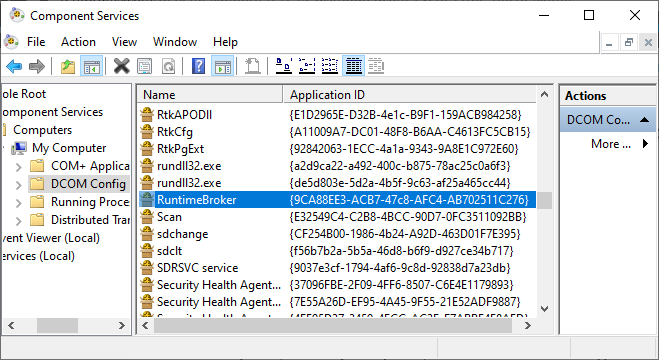
All Käivitamise ja aktiveerimise õigused, valige Redigeeri> Lisa> Lisage kohalik teenus> Rakenda. Nüüd tehke linnuke Kohalik aktiveerimine , klõpsake nuppu OK ja taaskäivitage süsteem uuesti.
Kuule! Kõik tehtud, protsess on lõpule viidud.
Märge: Kahjuks, kui teil on mitu 10016 tõrke põhjust, peate selle protsessi lõpule viima iga CSLID / APPID kombinatsiooni jaoks.
DCOM-i viga 10016 on lahendatud
Loodetavasti on see teie Distributed COM 10016 viga leevendanud. Pean rõhutama, et DCOM 10016 tõrge ei mõjuta tõenäoliselt teie süsteemi jõudlust. Kui väga vanasti tutvustas Microsoft esmakordselt komponendi objekti mudelile „Distributed”, oli turvaauke. Need haavatavused on siiski parandatud ja DCOM on nüüd turvaline.
Muidugi pole DCOM-i tõrge 10016 kaugeltki ainus viga, mille Windows 10 üles tõstab. Kui teil on erinev probleem, siin on levinumate Windowsi vigade parandused 5 levinumat Windowsi viga ja nende parandamineÄrge laske sinisel ekraanil surma rikkuda teie Windowsi kogemust. Oleme kokku kogunud kõige levinumate Windowsi vigade põhjused ja lahendused, et saaksite need hüpikaknad parandades parandada. Loe rohkem .
Gavin on MUO vanemkirjanik. Ta on ka MakeUseOfi krüpteerimisele keskendunud õdede saidi Blocks Decoded toimetaja ja SEO Manager. Tal on kaasaegne kirjutamine BA (Hons) koos digitaalse kunsti praktikatega, mis on lahatud Devoni künkadest, samuti üle kümne aasta pikkune professionaalne kirjutamiskogemus. Ta naudib ohtralt teed.

